Како омогућити Блуетоотх на ЈБЛ звучнику
 Скоро свака особа слуша музику. Игра важну улогу у стварању правог расположења. Различити технолошки уређаји су дизајнирани за добар и квалитетан звук. Један од њих укључује звучнике, који су природни појачивачи звука који се преноси преко паметног телефона или рачунара.
Скоро свака особа слуша музику. Игра важну улогу у стварању правог расположења. Различити технолошки уређаји су дизајнирани за добар и квалитетан звук. Један од њих укључује звучнике, који су природни појачивачи звука који се преноси преко паметног телефона или рачунара.
Међу многим компанијама, произвођач ЈБЛ је стекао популарност. Њихови производи имају најбоље карактеристике и одличну вредност за новац. Рећи ћемо вам о модерним верзијама модела и како га повезати у нашем чланку.
Садржај чланка
Како укључити Блуетоотх на ЈБЛ звучнику и повезати га са телефоном
Захваљујући једноставности повезивања, Блуетоотх се користи у многим уређајима. Његова употреба у великој мери олакшава процес препознавања, упаривања и сарадње опреме. Звучници такође имају могућност повезивања преко Блуетоотх-а. То је прилично лако учинити, без обзира на модел паметног телефона. Само следите ове кораке корак по корак:
- Поставите опрему на близину.
- Укључите напајање и Блуетоотх помоћу одговарајућих дугмади на панелу (све док се не појави карактеристичан светлосни и звучни сигнал).
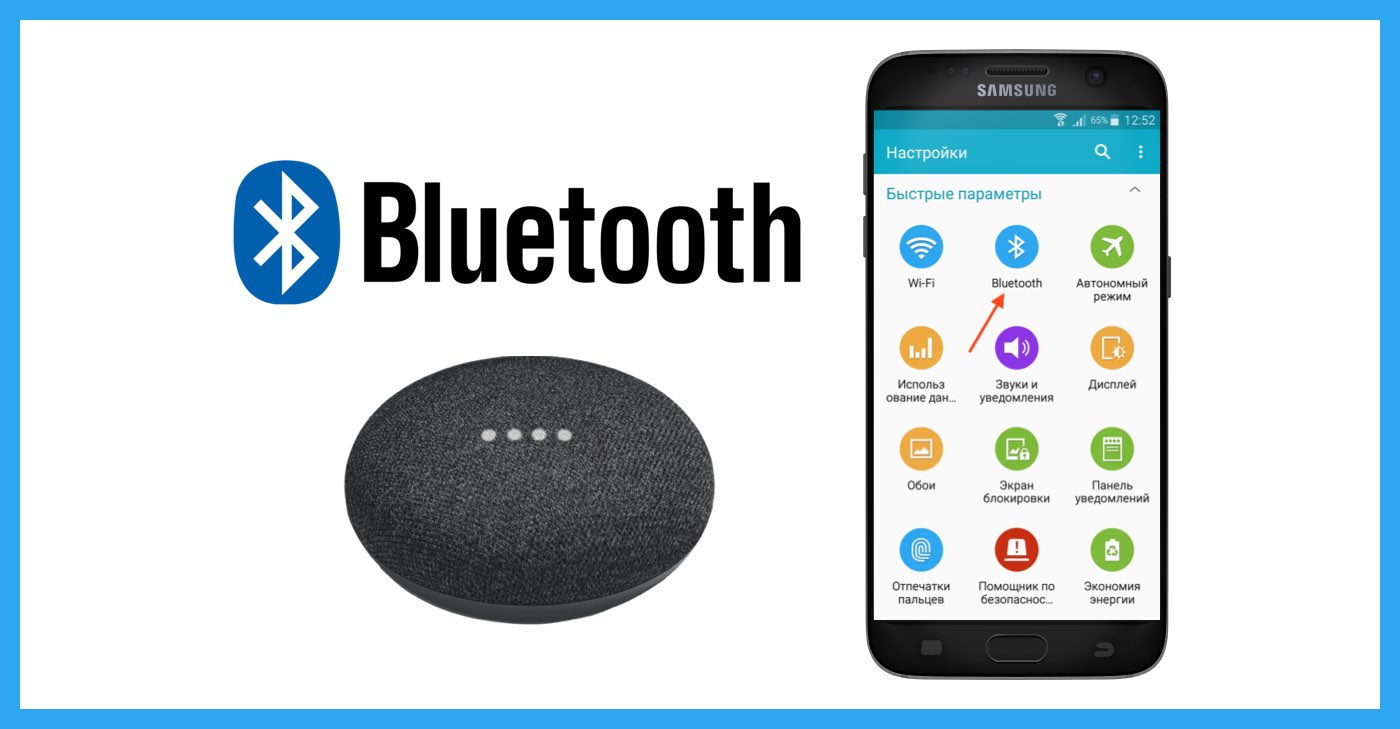
- Након тога идите у мени телефона и изаберите подешавања Блуетоотх система.
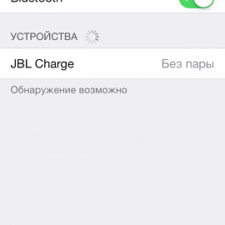
- Почните да тражите уређаје, након неколико минута биће вам приказана листа пронађених.
- Изаберите жељени уређај са ове листе и повежите се са њим.
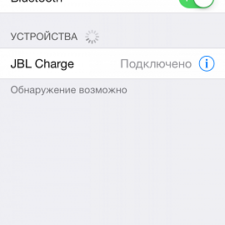
- Након тога, звук треба емитовати преко звучника. Ако се то не догоди, требало би да поновите кораке. Ако нема сигнала, систем може бити оштећен.
ВАЖНО! Сачувајте колону у меморији телефона тако да када се поново повежете, процес откривања и повезивања се одвија аутоматски.
Повезивање звучника са лаптопом
Често звучник треба да буде повезан не са телефоном, већ са рачунаром или лаптопом. Ово може бити потребно, на пример, за гледање филма или приказивање презентација на широком екрану. У овом случају, у зависности од оперативног система, постојаће другачији алгоритам акција у вези. Хајде да разговарамо о сваком од њих детаљније.
Са Виндовс ОС-ом
Када користите Виндовс, алгоритам повезивања ће се састојати од следећих корака:
- Као и при повезивању на телефон, вршимо прве кораке. Повезујемо уређаје на мрежу и постављамо их у близини ради брзог откривања.
- Након тога, кликните на мени Старт помоћу тастатуре или кликом на радну површину.
- Затим идите на линију „Опције“.
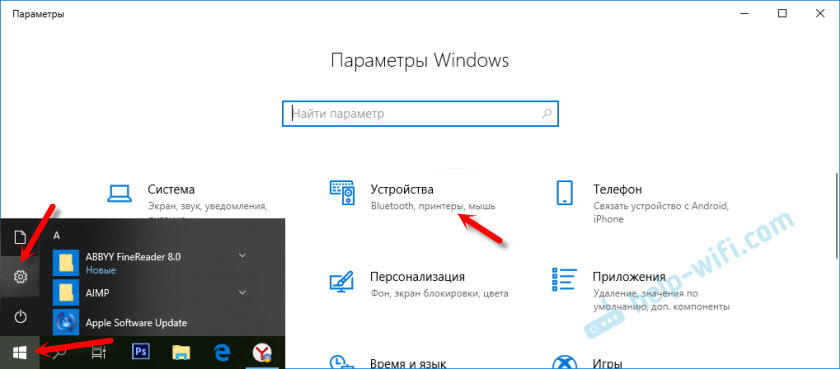
- У горњем реду налазимо ред „Уређаји“ и кликнемо на њега. Требало би да се отвори листа.
- У предложеном прозору изаберите ставку под називом Блуетоотх. Активирајте га померањем клизача удесно.
- Након што активирате систем, потребно је да потражите доступне уређаје и да се синхронизујете са њима. Да бисте то урадили, изаберите опцију за додавање новог уређаја на врху отвореног прозора.
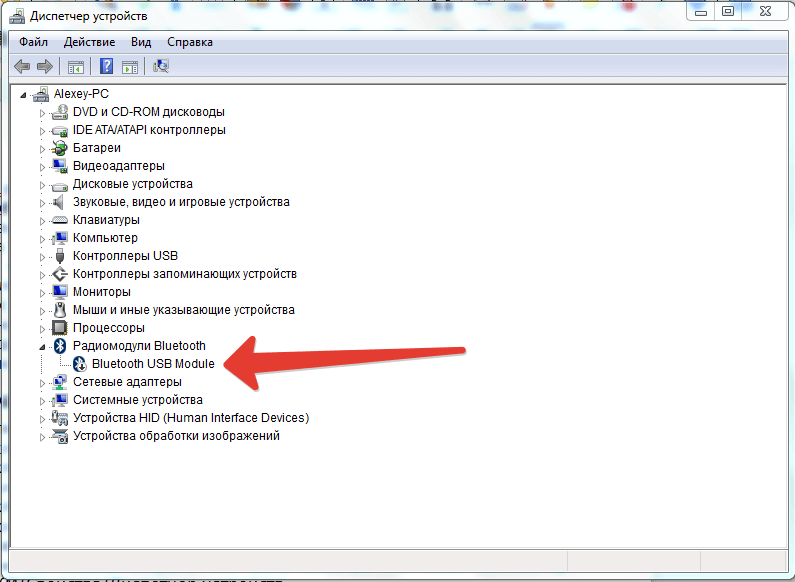
- Ако лаптоп види ваш звучник, требало би да се појави међу именима на предложеној листи за повезивање.
- Сада само изаберите ЈБЛ Цхарге и кликните на упаривање.
- Уређаји морају да комуницирају. Сада можете слушати музику у одличном квалитету.
ПАЖЊА! Ако сте претходно повезали други уређај, прво морате да онемогућите његову синхронизацију са лаптопом да бисте упарили другу опрему.
Са Мац ОС Кс
За оне кориснике који преферирају Аппле производе, могуће је и слушање аудио снимака преко система звучника. Механизам повезивања се практично не разликује од претходно описаног метода, али и даље могу бити присутне мање промене. Ради практичности, препоручујемо да користите упутства:
- Укључите опрему и поставите је што је ближе могуће.
- Идите на мени Блуетоотх подешавања користећи било који расположиви метод.
- Активирајте га кликом на дугме миша.
- Након тога ће започети процес откривања опреме која се налази поред лаптопа.
- Са листе која се појави изаберите ставку која вас занима и кликните на упаривање.
- Када се повеже, колона може да ради.
Да бисте га први пут укључили, потребно је да оба уређаја буду на удаљености од највише 1 м један од другог ради брзе и прецизне синхронизације.





